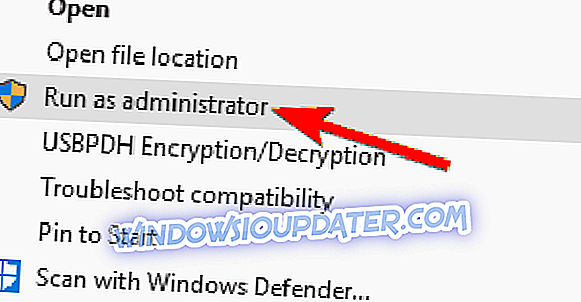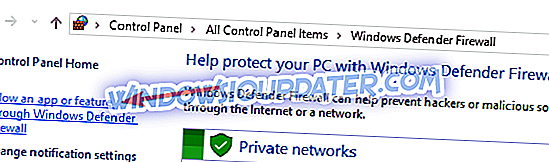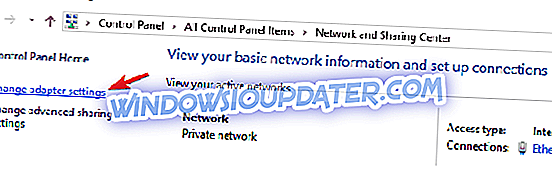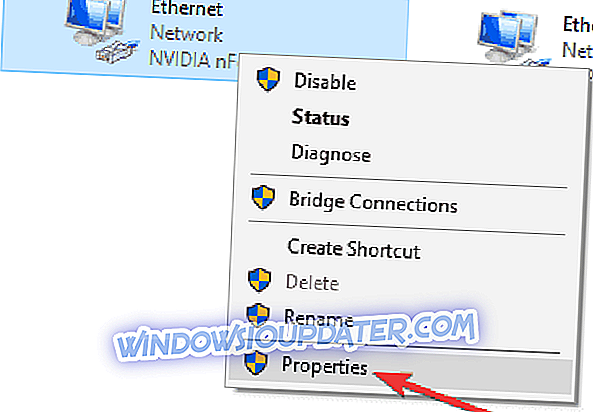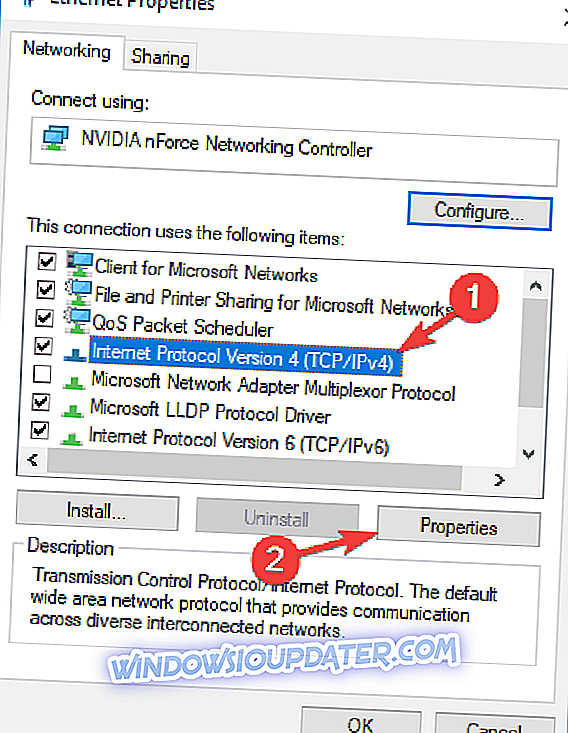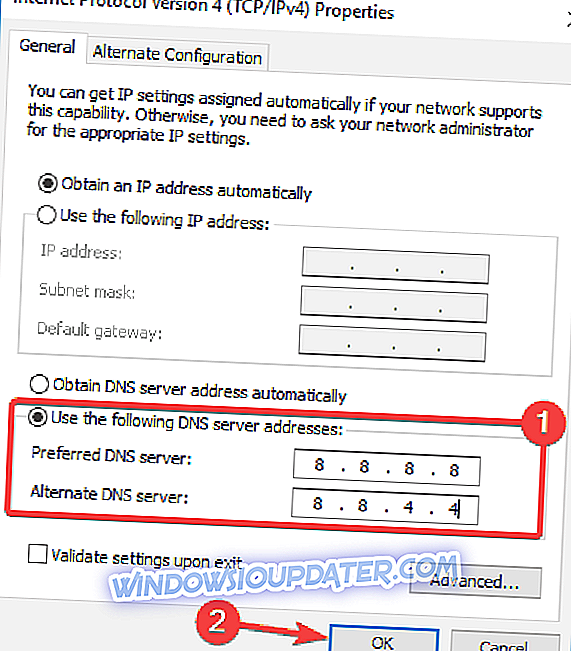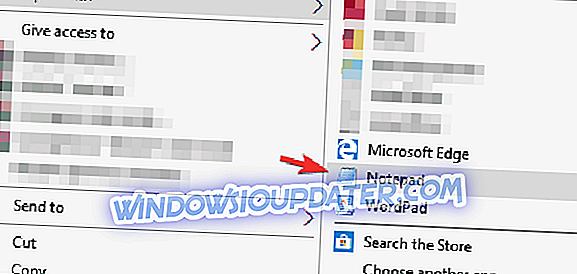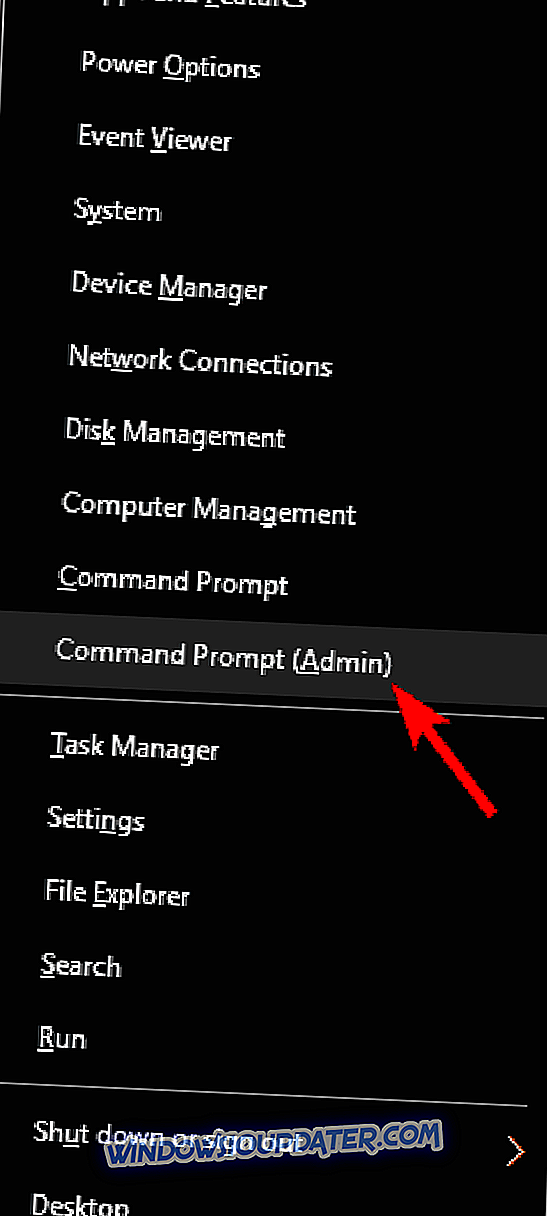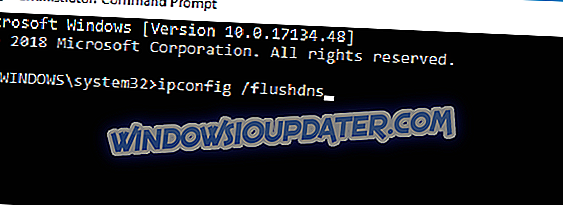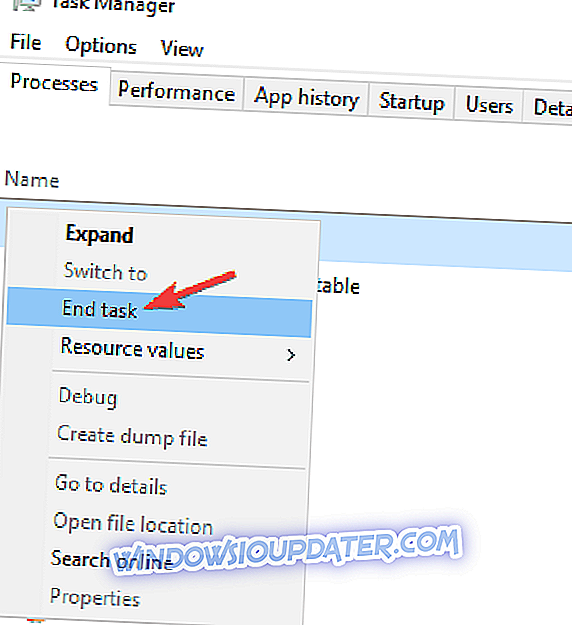Kesalahan RADS adalah beberapa kesilapan yang paling biasa yang mempengaruhi Liga Legenda. Mereka menghalang pemain dari sebenarnya menyambung ke pelayan LoL. Mesej ralat yang lengkap adalah biasanya berikut: Tidak dapat bersambung ke Server HTTP. Sila semak bahawa sambungan internet anda diaktifkan dan firewall anda tidak menyekat akses.
Begini bagaimana seorang pemain video menggambarkan isu ini:
Saya baru mendapat komputer baru dengan Windows 10 dipasang. Saya Memasang LoL tanpa masalah tetapi apabila saya cuba melancarkan permainan, ia memberikan saya RADS Error. Saya telah membaca segala-galanya dalam forum mengenainya dan mencuba segala-galanya tetapi tiada yang seolah-olah berfungsi.
Sekiranya anda tidak dapat menyertai LoL kerana ralat RADS, anda telah datang ke tempat yang betul. Dalam artikel ini, kami akan menyenaraikan beberapa siri penyelesaian yang akan membantu anda menyelesaikan kesilapan ini.
Bagaimana untuk membetulkan ralat RADS Liga Legends
Banyak pemain Liga Legends melaporkan bahawa mereka tidak boleh memulakan permainan kerana kesilapan RADS. Bercakap tentang ralat ini, berikut adalah beberapa isu yang sama yang dilaporkan pengguna:
- League of Legends RADS error Windows 10, 8.1, 7 - Kesalahan ini boleh muncul pada hampir semua versi Windows dan menghalang anda daripada menjalankan permainan. Kebanyakan penyelesaian kami serasi sepenuhnya dengan versi Windows yang lebih lama, jadi jangan ragu untuk mencuba mereka.
- Tidak dapat menyambung ke server http League of Legends - Kadang-kadang anda mungkin mendapat mesej ralat semasa cuba memulakan League of Legends. Untuk membetulkannya, pastikan untuk memeriksa firewall dan antivirus anda, dan pastikan League of Legends dibenarkan untuk melaluinya.
- League of Legends Kesilapan RADS ralat yang tidak ditentukan berlaku, sambungan hilang ke pelayan http, crash permainan - Ini adalah beberapa variasi kesilapan ralat RADS asal, dan jika anda menemui mereka, pastikan untuk mencuba beberapa penyelesaian kami.
Penyelesaian 1 - Jalankan Patcher LoL sebagai Pentadbir
Menurut pengguna, salah satu cara paling mudah untuk memperbaiki kesalahan RADS adalah menjalankan LoL Patcher sebagai administrator. Ini agak mudah, dan anda boleh melakukannya dengan mengikuti langkah-langkah berikut:
- Navigasi ke direktori pemasangan Legend of Legend.
- Sekarang cari LoL Patcher, klik kanan dan pilih Run sebagai pentadbir dari menu konteks.
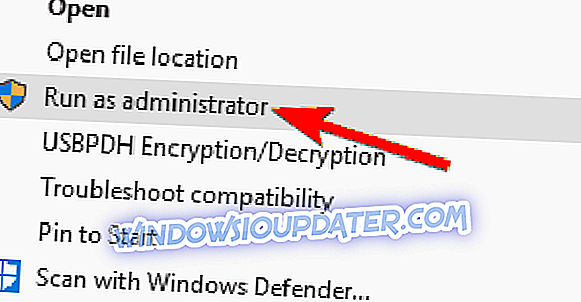
Selepas melakukan itu, Patcher LoL perlu bermula dan masalahnya akan diselesaikan. Ini mungkin bukan penyelesaian kekal, tetapi jika ralat RADS muncul lagi, pastikan anda mengulangi langkah-langkah ini.
Penyelesaian 2 - Tambahkan LOL ke senarai pengecualian anda
Kadang-kadang ralat RADS dapat muncul akibat masalah dengan firewall. League of Legends mungkin disekat dari mengakses Internet oleh firewall anda, dan itu boleh menyebabkan isu ini muncul. Untuk membetulkan masalah, dinasihatkan untuk menukar tetapan firewall anda dengan melakukan perkara berikut:
- Pergi ke Cari> taip Windows Firewall > pergi ke Benarkan aplikasi atau ciri melalui Windows Firewall .
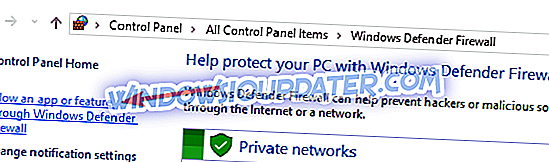
- Tambah lol.launcher.exe ke senarai pengecualian firewall anda.
- Lancarkan permainan lagi.
Penyelesaian 3 - Tukar DNS anda
Seting DNS anda kadang-kadang boleh menyebabkan ralat RADS muncul di League of Legends. Bagaimanapun, ramai pengguna melaporkan bahawa mereka membetulkan masalah dengan menukar DNS Google. Ini agak mudah, dan anda boleh melakukannya dengan mengikuti langkah-langkah berikut:
- Pergi ke Panel Kawalan> Rangkaian dan Internet> Pusat Rangkaian dan Perkongsian> Tukar tetapan penyesuai (sebelah kiri) .
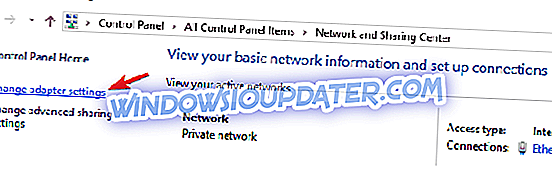
- Klik kanan pada sambungan Wifi / Ethernet anda> klik Properties .
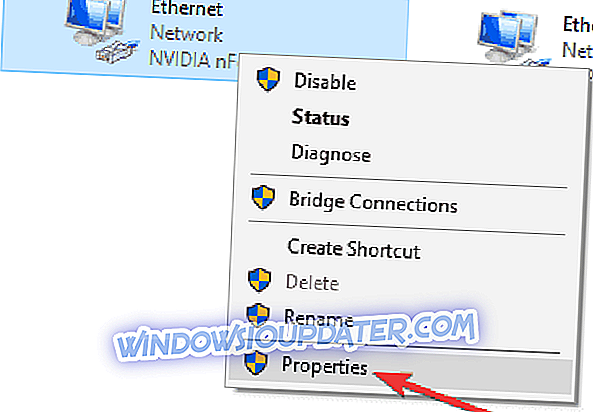
- Pilih Protokol Internet Versi 4 (TCP / IPv4) > pergi ke Properties.
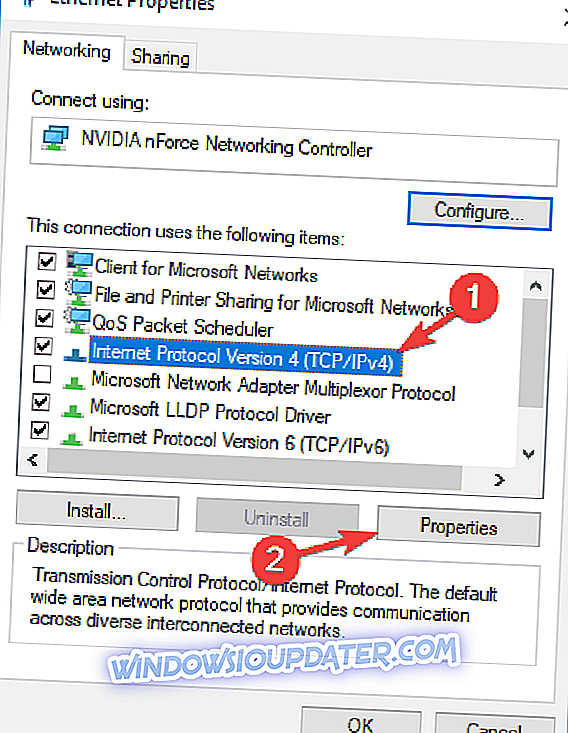
- Pilih Gunakan pilihan alamat pelayan DNS berikut: > Pelayan DNS yang dipilih: 8.8.8.8, Pelayan DNS alternatif: 8.8.4.4 .
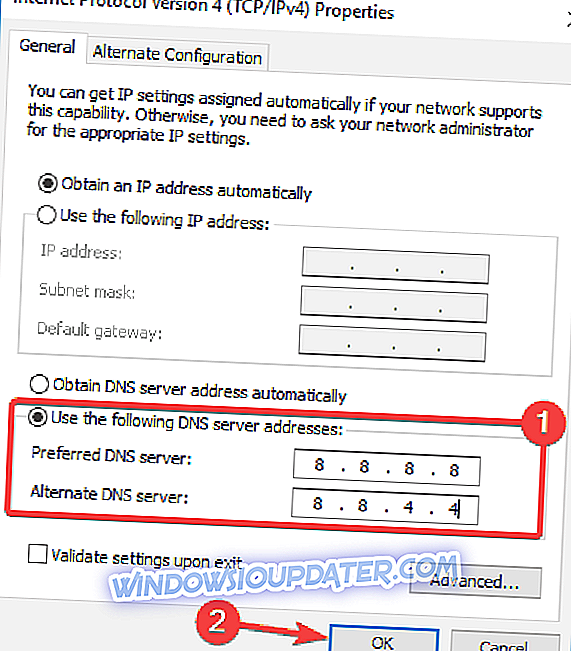
- Klik OK > tutup segala-galanya> Liga Legenda terbuka sekali lagi.
Jika anda mendapat ralat yang sama sekali lagi, ikuti langkah yang sama, tetapi pilih pilihan "Dapatkan alamat pelayan DNS secara automatik".
Penyelesaian 4 - Taut fail tuan rumah
Kadangkala fail tuan rumah anda boleh menyebabkan kesilapan Liga Legends RADS. Untuk membetulkan masalah, anda perlu membuat perubahan secara manual pada fail tuan rumah anda. Kita perlu menyebutkan bahawa ini adalah fail sistem, jadi ia dilindungi oleh PC anda.
Ramai pengguna melaporkan mesej Akses Ditolak semasa cuba mengedit fail hos, tetapi kami menjelaskan bagaimana untuk mengelakkan masalah ini dalam salah satu artikel kami yang lebih lama, jadi pastikan untuk menyemaknya. Untuk membetulkan ralat RADS, anda hanya perlu mengedit fail host dengan mengikuti langkah-langkah berikut:
- Pergi ke: C: \ Windows \ System32 \ drivers \ etc.
- Cari fail host> membukanya dengan Notepad > tambahkan baris ini ke bawah: 67.69.196.42 l3cdn.riotgames.com > save it> launch the game lagi.
Penyelesaian 5 - Tukar fail system.cfg
Menurut pengguna, anda mungkin dapat memperbaiki kesalahan Liga Legends RADS hanya dengan membuat beberapa penyesuaian pada file system.cfg. Untuk melakukan itu, anda hanya perlu mengikuti langkah-langkah berikut:
- Pergi ke C: \ Riot Games \ League of Legends \ RADS \ system .
- Kini cari file system.cfg, klik kanan dan pilih Open With> Notepad .
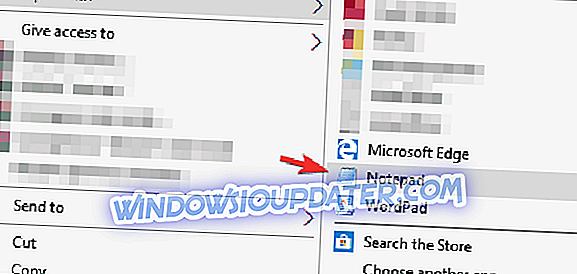
- Yang anda buka fail, keluarkan semuanya dan tampal baris berikut:
- DownloadPath = / siaran / hidup
- Muat turunURL = l3cdn.riotgames.com
- Wilayah = EUW
- Simpan perubahan dalam Notepad.
Selepas melakukan itu, cuba jalankan Patcher sekali lagi dan isu itu harus diselesaikan.
Penyelesaian 6 - Semak antivirus anda
Penyebab yang sama untuk kesilapan Liga Legends RADS boleh menjadi antivirus atau firewall anda. Sekiranya anda tidak dapat memulakan permainan kerana ralat ini, kemungkinan besar antivirus pihak ketiga mengganggu permainan anda.
Untuk menyelesaikan masalah, dinasihatkan untuk memeriksa tetapan antivirus anda dan cuba nyahaktifkan ciri-ciri tertentu seperti firewall anda. Jika itu tidak berfungsi, anda mungkin harus mematikan sepenuhnya antivirus anda dan semak sekiranya ia membantu.
Dalam senario kes terburuk, anda mungkin perlu memadam sepenuhnya antivirus anda. Sekiranya pemasangan antivirus menyelesaikan masalah ini, anda harus mempertimbangkan bertukar kepada perisian antivirus pihak ketiga. Terdapat banyak alat antivirus yang hebat di pasaran, tetapi jika anda mencari antivirus yang tidak akan mengganggu sesi permainan anda, kami mencadangkan anda mencuba Bitdefender (saat ini World's No. 1 antivirus).
Penyelesaian 7 - Mulakan semula modem anda
Menurut pengguna, masalah ini kadang-kadang muncul disebabkan oleh masalah dengan sambungan rangkaian anda. Cara termudah untuk memperbaikinya ialah untuk memulakan semula modem anda. Ini agak mudah, dan anda boleh melakukannya dengan mengikuti langkah-langkah berikut:
- Tekan butang kuasa pada modem anda untuk mematikannya.
- Tunggu kira-kira 30 saat. Sekarang tekan butang kuasa sekali lagi untuk menghidupkan modem anda.
Apabila modem anda dimatikan, tetapan rangkaian akan bermula semula dan masalahnya harus diselesaikan.
Jika anda tidak mahu mematikan modem anda, anda boleh cuba menggunakan arahan ipconfig / flushdns . Untuk melakukannya, ikuti langkah-langkah berikut:
- Tekan Windows Key + X untuk membuka menu Win + X. Sekarang pilih Command Prompt (Admin) atau Powershell (Admin) dari menu.
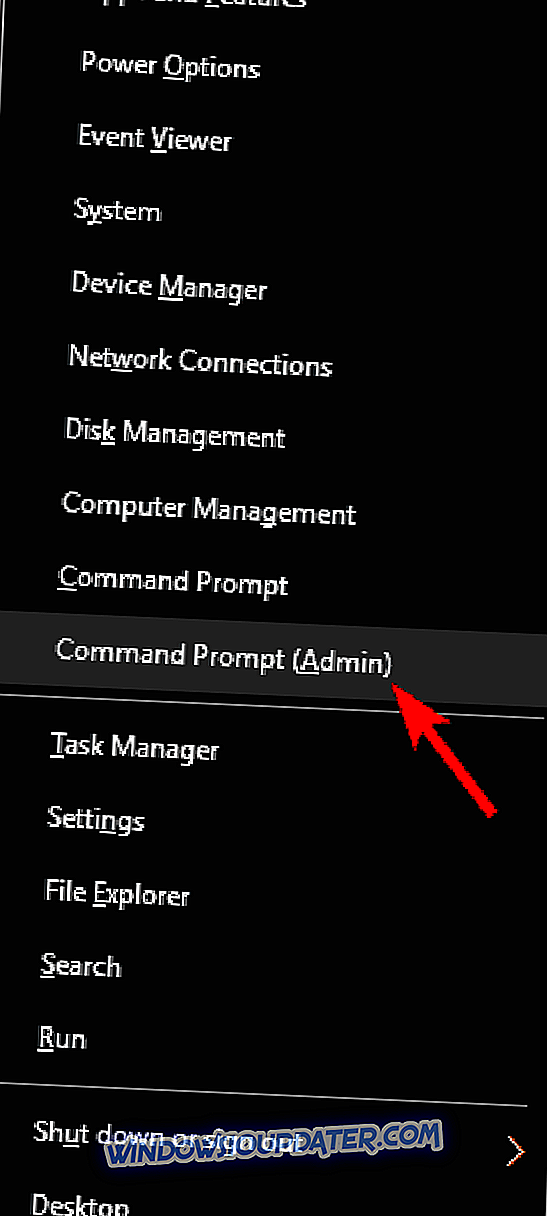
- Apabila Prompt Perintah bermula, jalankan arahan ipconfig / flushdns .
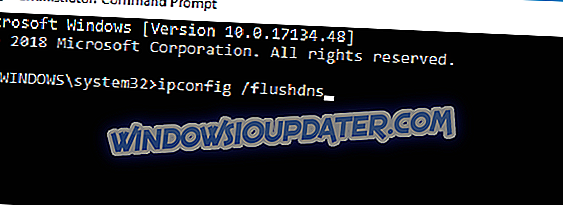
Selepas menjalankan arahan ini, periksa sama ada masalah diselesaikan. Perlu diingat bahawa anda mungkin perlu mengulangi penyelesaian ini apabila ralat RADS muncul.
Penyelesaian 8 - Gunakan CCleaner
Beberapa pengguna melaporkan bahawa mereka mengalami ralat RADS disebabkan oleh fail sementara tertentu. Walau bagaimanapun, mereka berjaya menyelesaikan masalah dengan hanya membuang fail tersebut dengan CCleaner . Jika anda tidak biasa, CCleaner adalah alat mudah dan berkuasa yang boleh mengalih keluar fail lama dan tidak perlu dari PC anda.
Sebaik sahaja anda mengalih keluar fail ini, cuba mulakan semula permainan dan semak apakah masalah masih ada.
Penyelesaian 9 - Hentikan semua proses RADS
Kadang-kadang anda mungkin menghadapi Kesalahan RADS Liga Legends kerana proses RADS berjalan di latar belakang. Untuk menyelesaikan masalah ini, anda perlu menghentikan semua proses RADS secara manual. Ini tidak begitu keras, dan anda boleh melakukannya dengan mengikuti langkah-langkah berikut:
- Tekan Ctrl + Shift + Esc untuk memulakan Pengurus Tugas .
- Setelah Pengurus Tugas bermula, pergi ke tab Proses . Sekarang cari apa-apa proses kasar, klik kanan dan pilih tugas akhir dari menu.
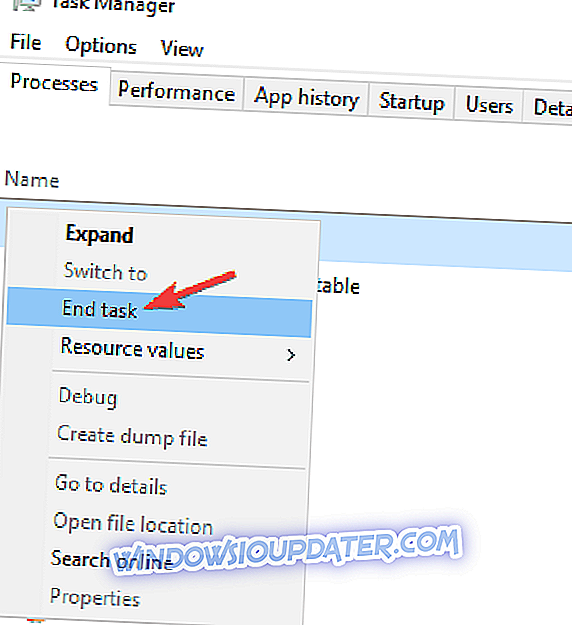
Selepas menamatkan semua proses RADS, cuba mulakan semula permainan.
Penyelesaian 10 - Pasang semula permainan
Jika ralat RADS masih muncul, satu-satunya pilihan anda adalah untuk memasang semula permainan. Terdapat beberapa cara untuk menghapus League of Legends, tetapi kaedah terbaik mungkin adalah menggunakan perisian pencopet.
Sekiranya anda tidak biasa, perisian penyahpasang adalah aplikasi khas yang benar-benar boleh mengeluarkan apa-apa aplikasi dari PC anda. Aplikasi ini hebat jika anda ingin memadam sepenuhnya program tertentu dari PC anda.
Sekiranya anda mencari perisian penyahpasang yang baik, kami perlu mencadangkan IOBit Uninstaller . Sebaik sahaja anda mengalih keluar permainan menggunakan alat ini, pasang semula dan masalahnya harus diselesaikan.
Di sana anda pergi, kami berharap satu daripada penyelesaian ini membantu anda untuk menyingkirkan kesilapan RADS dan melancarkan LoL. Sekiranya anda mencari penyelesaian lain untuk menyelesaikan masalah ini, anda boleh menyenaraikan langkah penyelesaian masalah di bahagian komen di bawah.